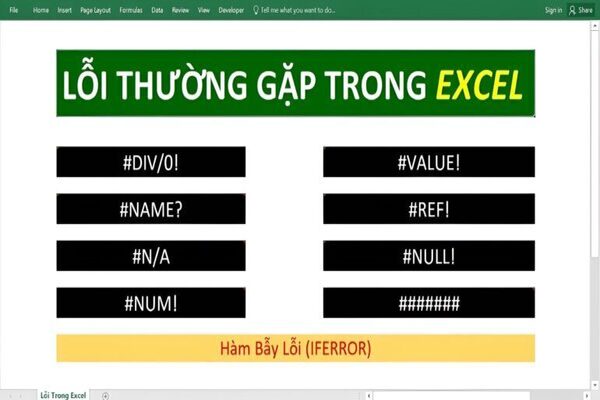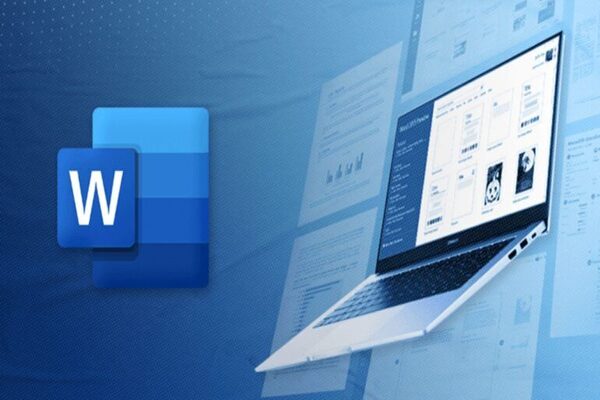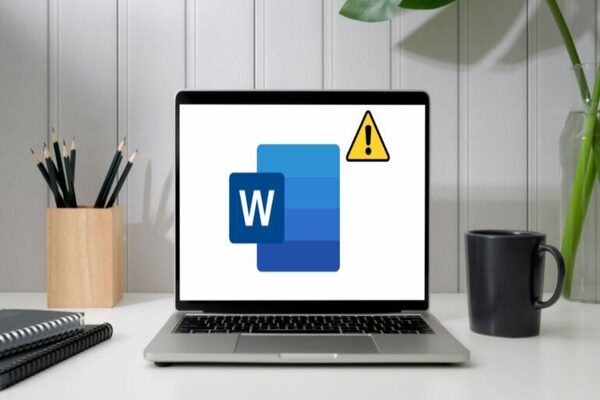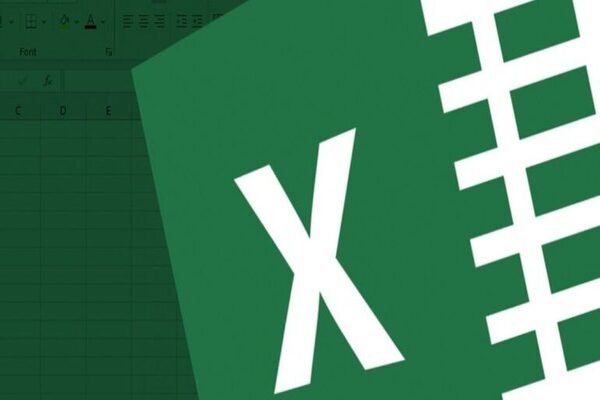
Hướng dẫn tạo menu Excel với Hyperlink và VBA – Chứng chỉ tin học 2024
Tạo menu trong Excel bằng VBA hay tạo liên kết giữa các sheet là kiến thức được nhiều người học chứng chỉ tin học quan tâm. Dù đây là một thủ thuật không quá phức tạp, nhưng với những ai mới bắt đầu làm quen với Excel, có thể sẽ mất chút thời gian để làm quen và thực hành. Bài viết này sẽ hướng dẫn bạn chi tiết cách thực hiện sao cho dễ hiểu nhất. Bạn có thể tham khảo thêm các khóa học chứng chỉ tin học tại đây .
1. Lợi ích khi tạo menu trong Excel - Chứng chỉ tin học
Excel hỗ trợ xử lý dữ liệu khoa học, đặc biệt hữu ích cho chứng chỉ tin học. Việc tạo menu bằng VBA hoặc liên kết các sheet bằng hyperlink giúp nhập dữ liệu nhanh và quản lý thông tin dễ dàng. Trong báo cáo tài chính, thao tác này còn giúp quản lý theo dõi kết quả công việc hiệu quả hơn. Đây là kỹ năng quan trọng khi học và thi chứng chỉ tin học.

2. Hướng dẫn tạo menu bằng Hyperlink - Chứng chỉ tin học
Trong Excel, hàm Hyperlink được sử dụng để liên kết các dữ liệu, giúp bạn dễ dàng tạo một menu tiện ích tương tự như trên website. Đây là một kỹ năng quan trọng cho quá trình học chứng chỉ tin học. Dưới đây là các bước chi tiết để tạo giao diện menu và liên kết các mục:
Tạo giao diện cho menu
Bước 1: Tạo danh mục menu gồm các mục như “Trang chủ”, “Nội dung”, “Liên hệ”, “About”. Bạn có thể tô màu cho từng mục, ví dụ chọn mục “Trang chủ”, thay đổi kích thước chữ và sử dụng công cụ Border – More Border để tạo khung viền.
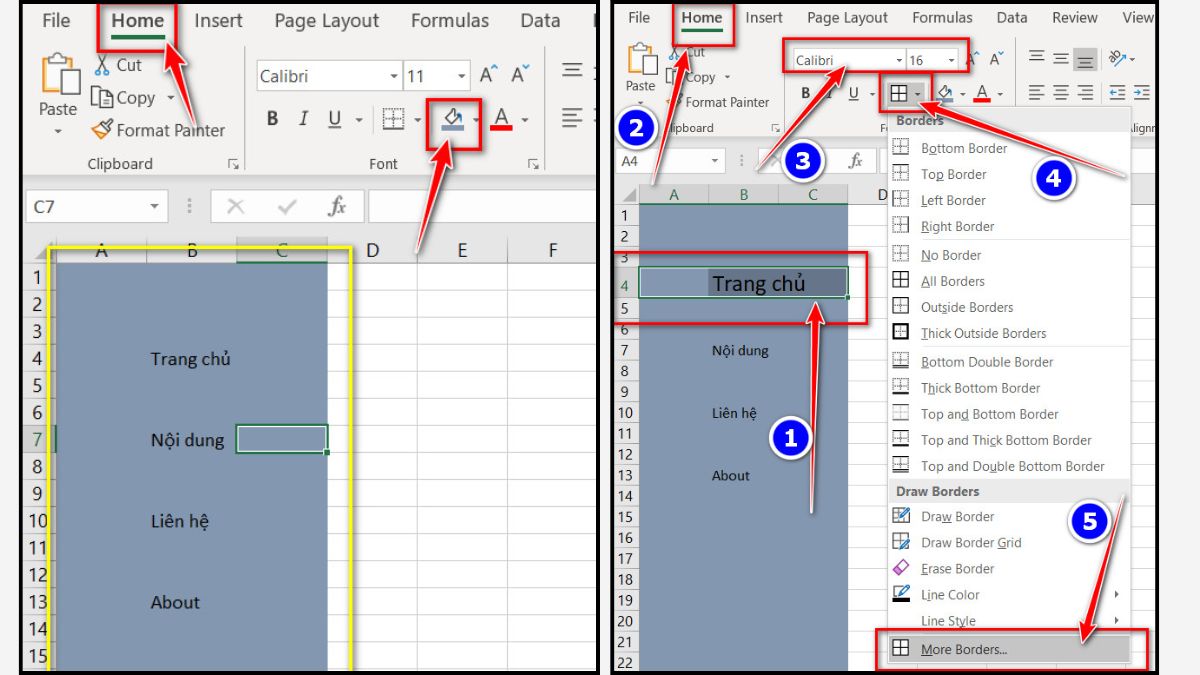
Bước 2: Chọn Fill và nhấn chọn Fill Effects để tùy chỉnh màu sắc theo sở thích, sau đó chọn “Color 1”, “Color 2”, “Variants” và nhấn “Ok”.
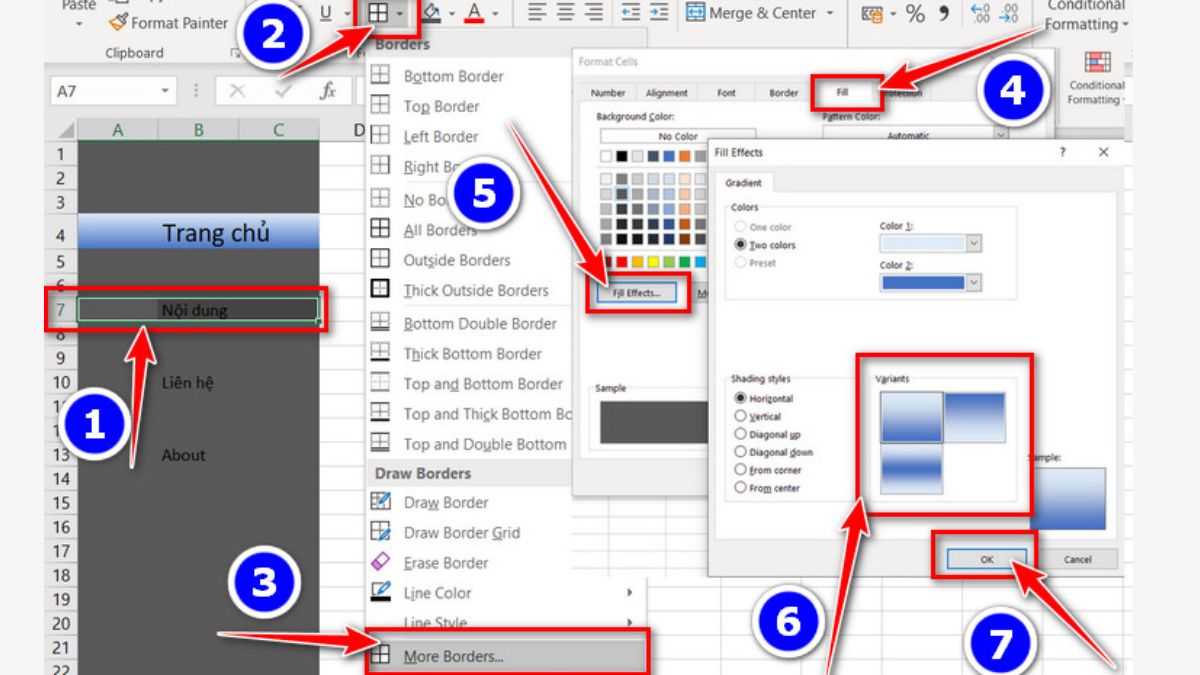
Bước 3: Lặp lại các bước trên để hoàn thiện giao diện menu với màu sắc và font chữ chuyên nghiệp. Mỗi mục trong menu sẽ liên kết với một sheet khác nhau, ví dụ từ sheet “Trang chủ” đến các sheet “Nội dung”, “Liên hệ”.
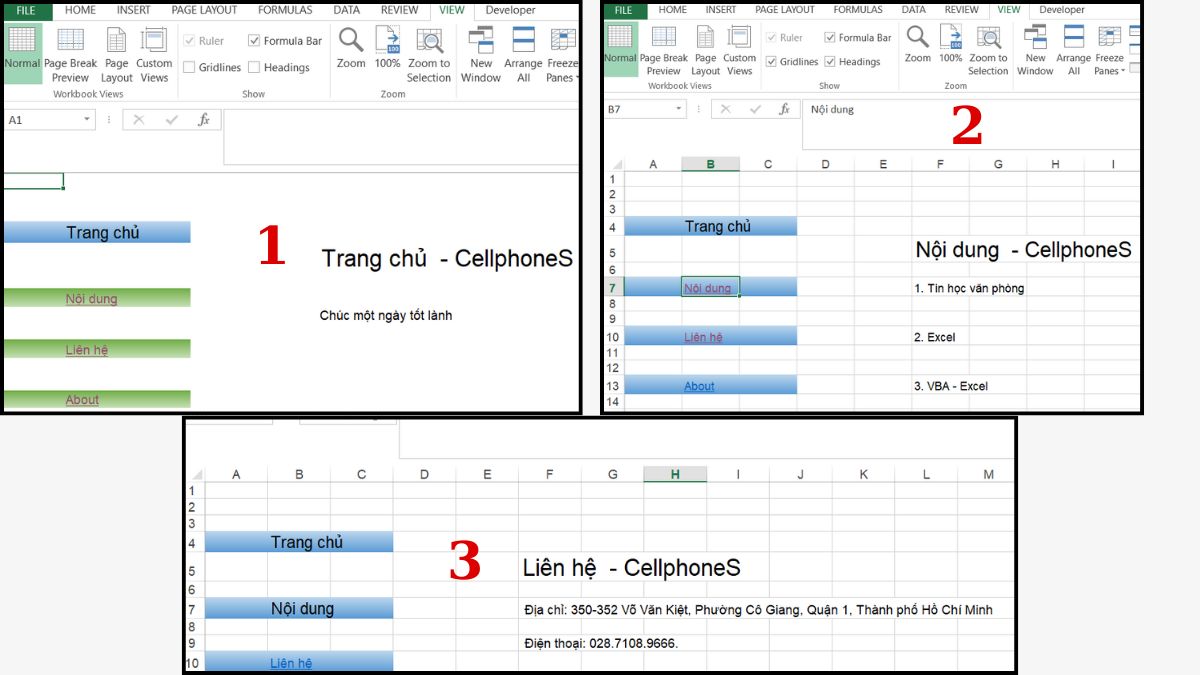
Bước 4: Đồng bộ giao diện giữa các sheet bằng cách sử dụng Format Painter. Ví dụ, để ô “Nội dung” có màu giống ô “Trang chủ”, bạn chọn ô “Trang chủ”, nhấn Format Painter rồi chọn ô “Nội dung”.
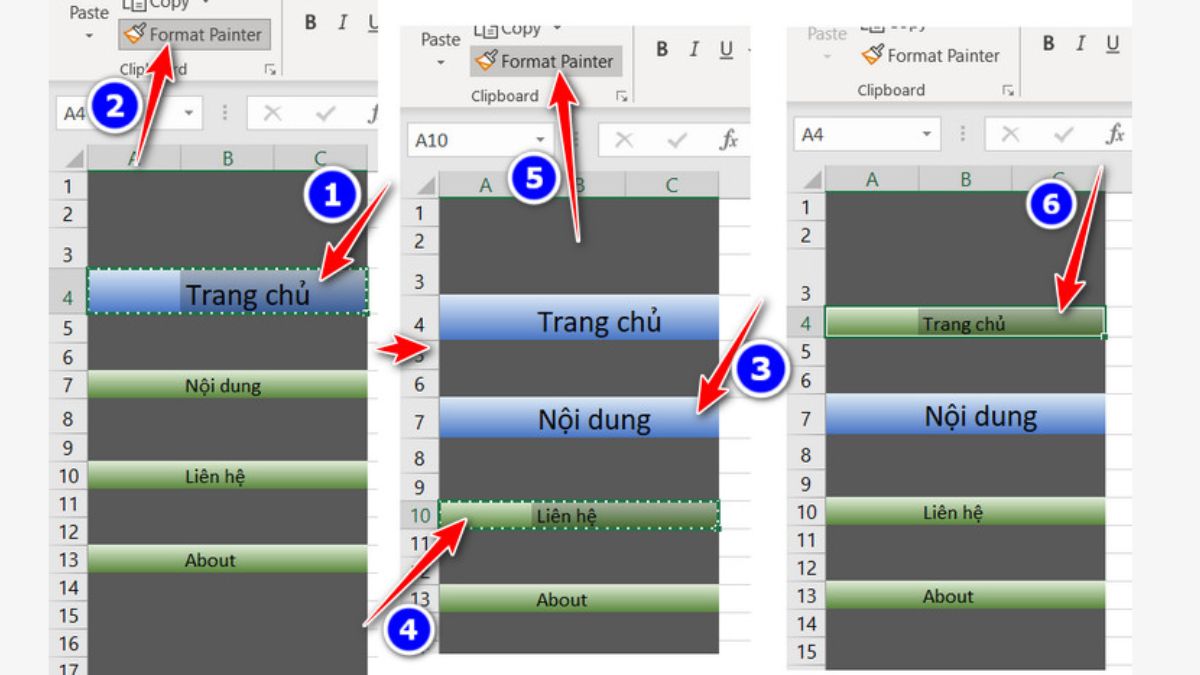
Tạo liên kết giữa các phần
Để tạo và làm menu trong Excel liên kết các sheet, bạn cần đảm bảo giao diện menu đã sẵn sàng. Việc tạo liên kết này giúp việc điều hướng giữa các sheet trở nên dễ dàng, tương tự như khi lướt web. Đây là một kỹ năng quan trọng trong việc sử dụng Excel. Các bước thực hiện như sau:
Bước 1: Tại sheet “Trang chủ”, chọn ô “Nội dung”, sau đó nhấn chuột phải và chọn Hyperlink. Trong giao diện Excel cũ, chọn Place in this document, sau đó kích chọn “Nội dung” và nhấn OK để hoàn thành liên kết. Thực hiện tương tự để tạo liên kết cho các mục khác trong menu.
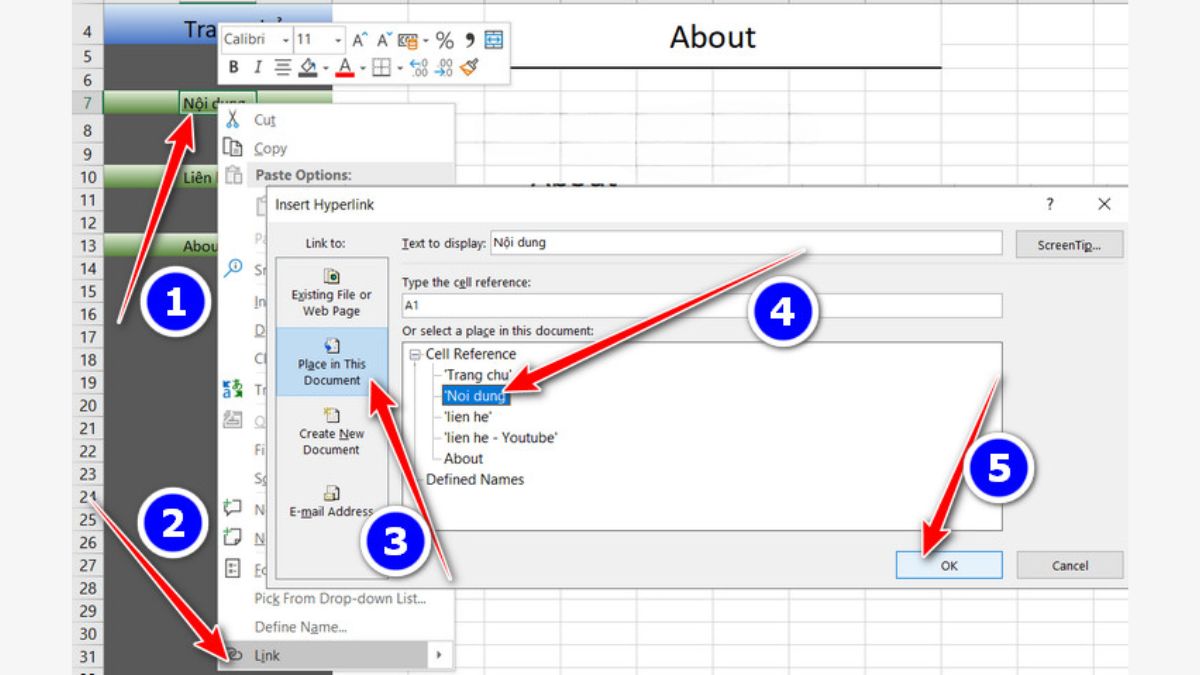
Bước 2: Để thao tác chuyển mục mượt mà hơn, vào File – Options – Advanced, sau đó bỏ chọn tất cả các mục trong Display option for this workbook và nhấn OK. Bạn cũng có thể vào mục View trên từng sheet để bỏ tích ô Gridlines và Headings. Nếu muốn giao diện Excel giống một trang web, bạn có thể chọn Auto hide ribbon ở góc phải màn hình.

3. Hướng dẫn tạo menu bằng VBA- Chứng chỉ tin học
Ngoài cách tạo menu liên kết các sheet trong Excel bằng hyperlink, việc sử dụng VBA Excel là lựa chọn nâng cao hơn, đặc biệt khi bạn cần liên kết đến các sheet hoặc vùng dữ liệu ẩn. Kỹ năng này rất quan trọng trong quá trình học chứng chỉ tin học.
Quy trình liên kết dữ liệu trong VBA
Việc liên kết dữ liệu trong Excel với VBA cần hiểu rõ hai khái niệm: link đến và link quay lại.
- Link đến: Đây là liên kết đến một sheet hoặc ô cụ thể, bao gồm tên sheet và vị trí ô trong sheet. Với các sheet hoặc ô ẩn, cần phải bật chế độ hiển thị trước khi tạo liên kết. Nếu sheet không tồn tại, liên kết sẽ gặp lỗi.
- Link quay lại: Đây là liên kết quay về từ sheet đích. Bạn có thể kèm theo các chức năng như ẩn sheet sau khi hoàn thành liên kết, đảm bảo không có xung đột giữa các liên kết.
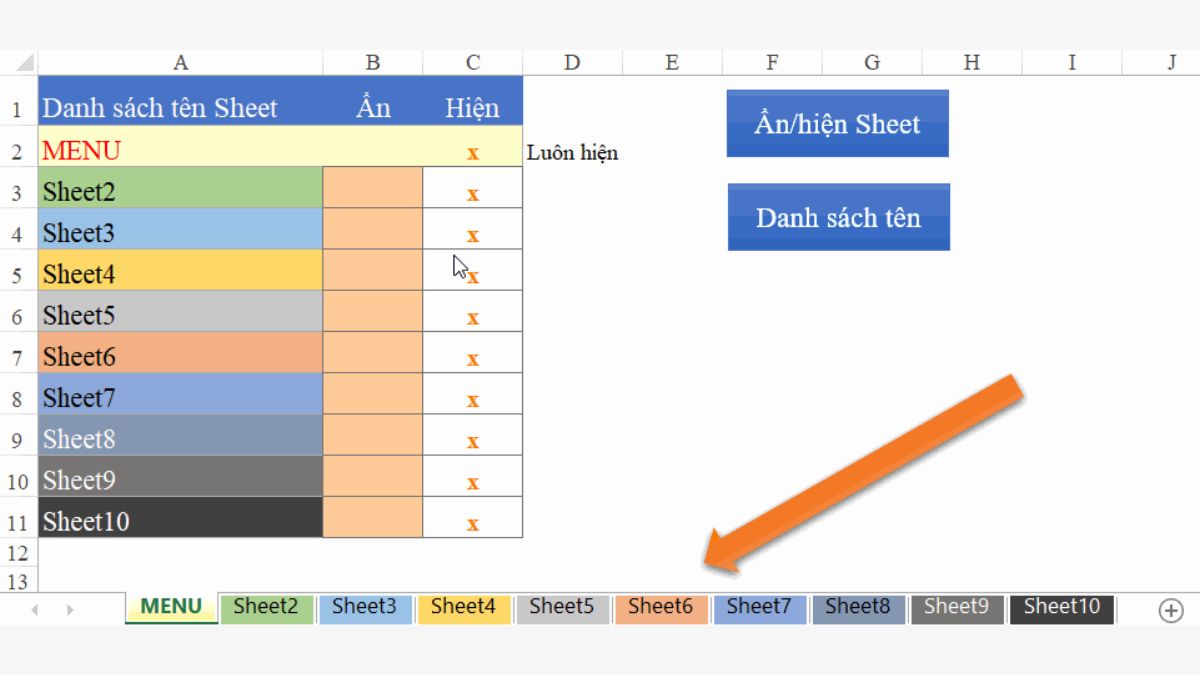
Các bước tạo menu trong Excel bằng VBA
Bước 1: Tạo sheet menu, đặt tên cho từng sheet và tạo các shapes hình chữ nhật đại diện cho các mục cần liên kết.
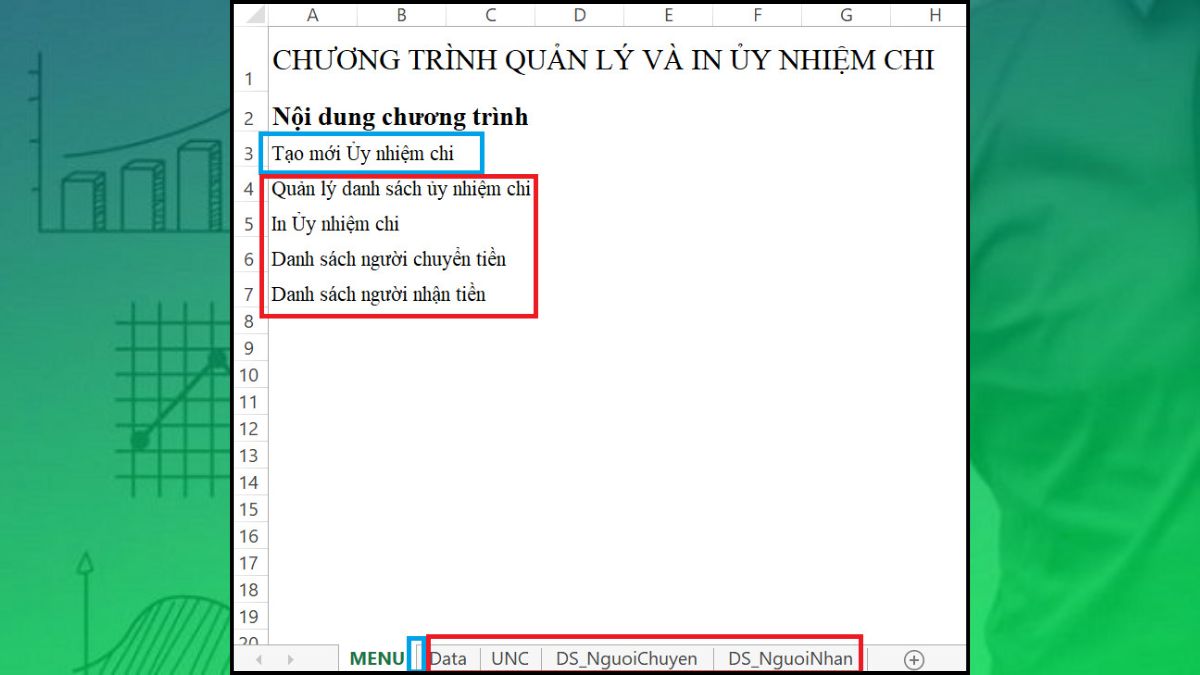
Bước 2: Trong cửa sổ VBA, tạo Sub để liên kết cho từng shape. Ví dụ, dùng Sub Link_Create_UNC để liên kết tới sheet 2 bằng lệnh Sheet2.Select sau khi bật chế độ hiển thị cho sheet.
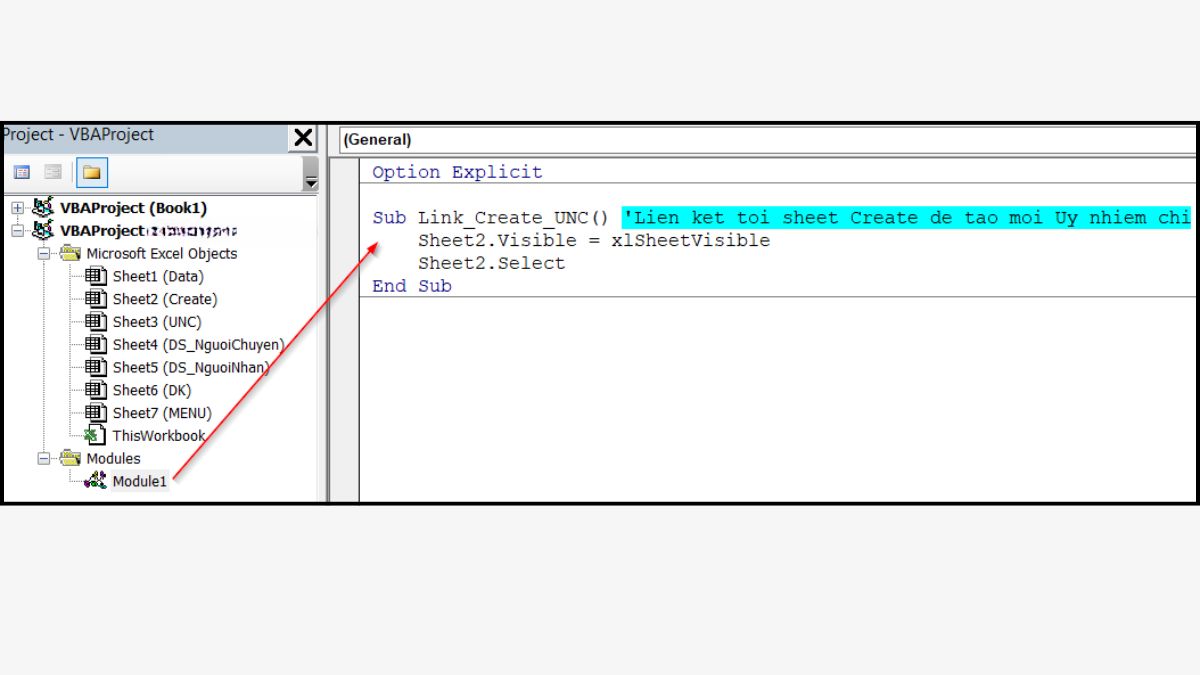
Bước 3: Gán Macro cho shape bằng cách click chuột phải vào shape và chọn Assign Macro, sau đó chọn Sub đã tạo.
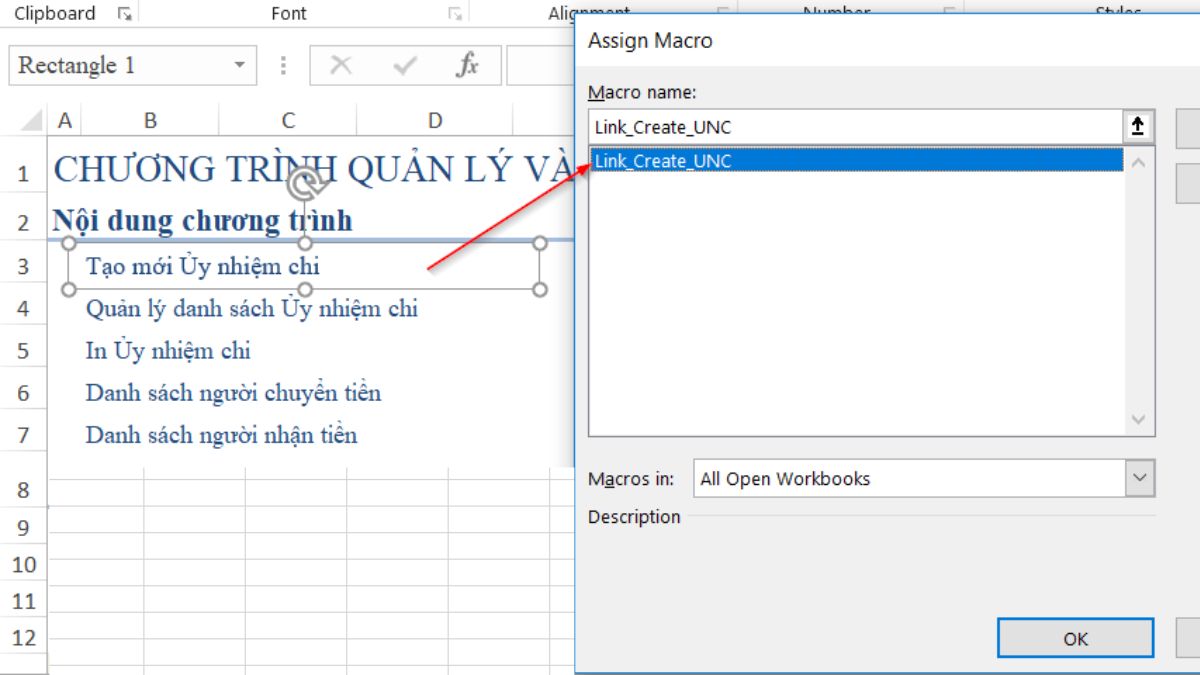
Bước 4: Khi nhấn vào shape đã gán Macro, sheet tương ứng sẽ xuất hiện. Thực hiện tương tự cho các shape khác trong menu.
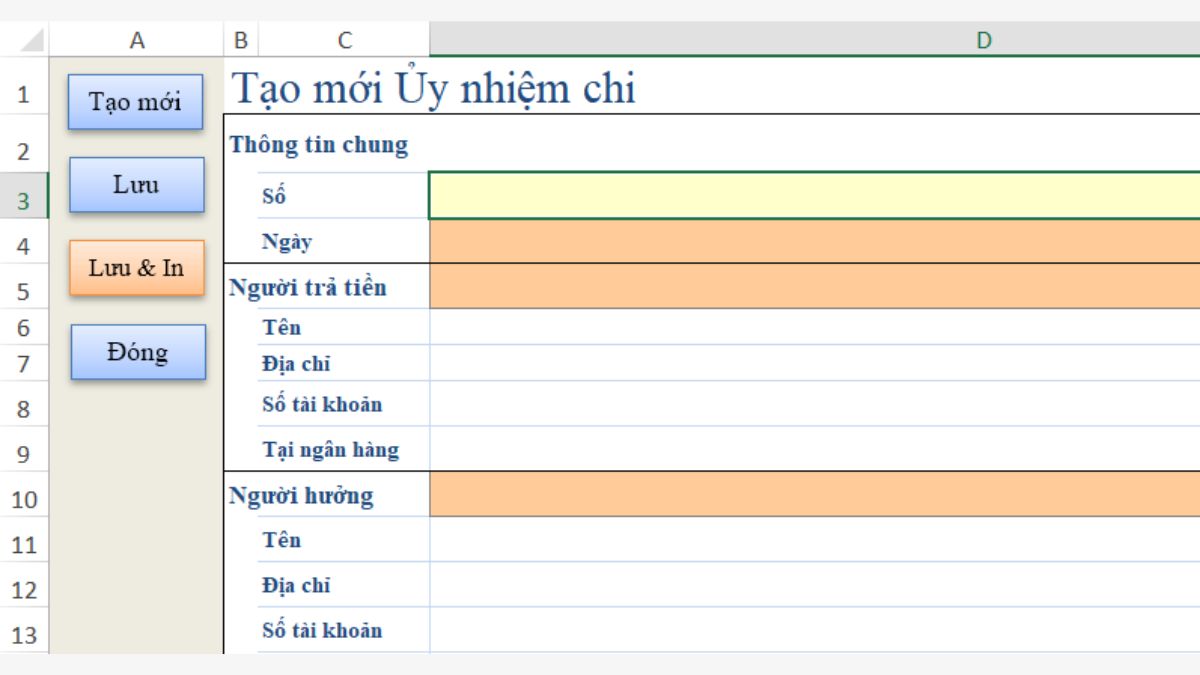
Tạo liên kết quay trở lại menu
Bước 1: Tạo shape “Đóng” trên sheet Create và viết Sub Link_MENU để quay lại menu. Ví dụ, dùng lệnh ActiveSheet.Visible = xlSheetHidden để ẩn sheet hiện tại và chọn sheet MENU.
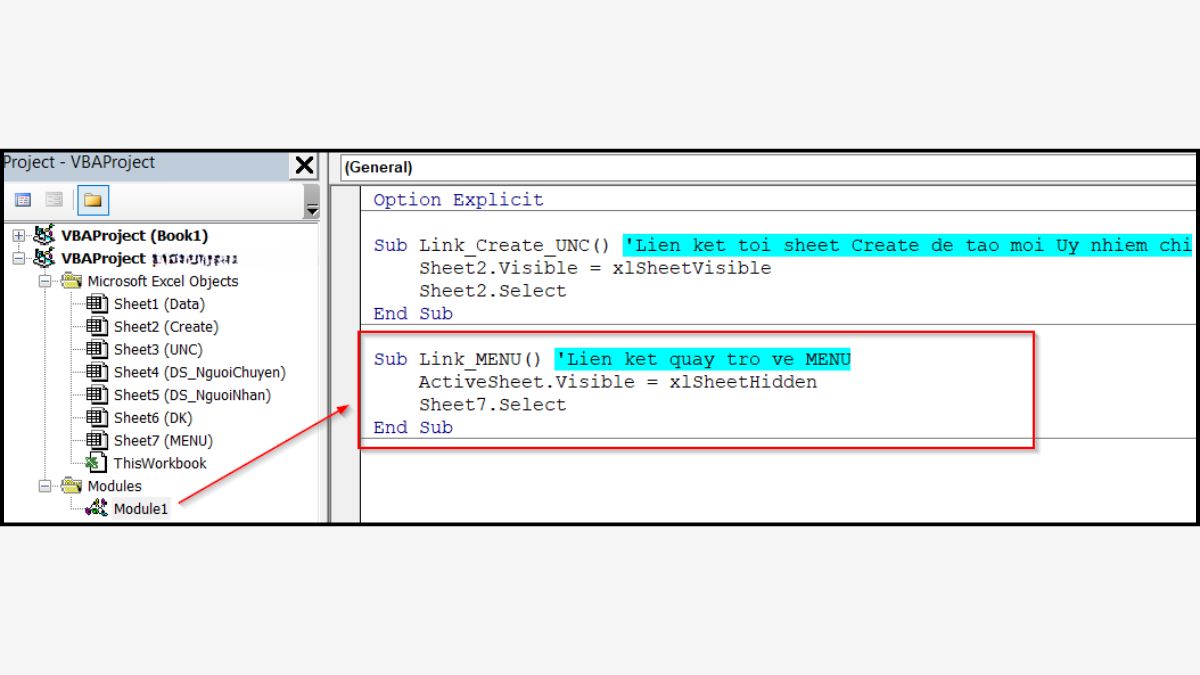
Bước 2: Gán Macro cho shape để thực hiện lệnh đóng và quay lại menu.
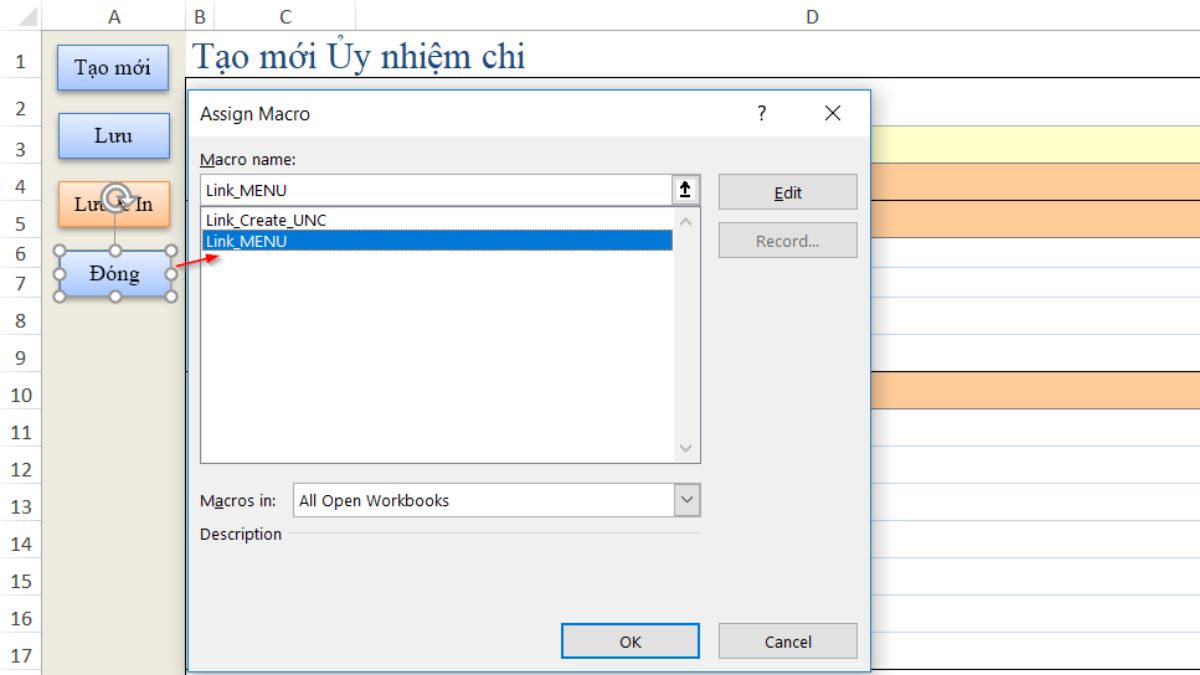
Các thao tác VBA trong Excel có thể phức tạp với người mới bắt đầu, nhưng khi thực hành nhiều lần, bạn sẽ nắm vững và tạo menu với nhiều chức năng một cách dễ dàng. Đây là một kỹ năng cần thiết khi làm việc với Excel.
Chúc các bạn thành công!